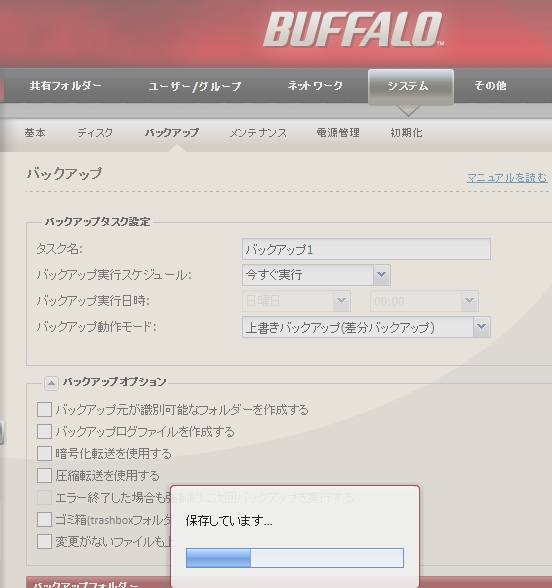BUFFALOから発売されています、NAS(ネットワークアタッチストレージ)の一つ『LinkStation』(リンクステーション)を、
日々パソコンなどにアクセスして使用する際に、 ある時 フォルダーが開けずにデータが読み込めなくなってしまい、
「NAS Navigator2」(ナスナビゲーター)を起動してみたら、
「EMモード」(Emargency Mode・復旧モード)と表示されていたことがありました。
その時はLinkStation自体は表示できるけれど、ハードディスクにアクセスできない、という状況でした。
リンクステーションにEMモードが出た時の状態
原因はいろいろ考えられるのですが、まずEMモードになって読み込みできなくなる前に、
LinkStationの内蔵ハードディスクのうちの一台を、本体のカートリッジから引き出して、
パソコンに接続して、XFSのフォーマットの形式を特殊なユーティリティーで読み込みするテストを行った時に、
何かの理由でファイルシステムあたりに問題が発生して、一部にエラーが起きたために復旧状態になったことでしょう。
ですが、ハードディスク自体やパーティション、ファイルシステムが大きく破損したわけではなく、
一応、「NAS Navigator2」での検出自体はできました。
しかし、青や黄色の「!」のマークが付き、赤文字で「EMモード」と表示されて、
WEB設定のIPアドレスのページも開けず、Windowsのエクスプローラーでも赤い×マークが付いて、
フォルダーの内部にアクセスできない状態になりました。
ファームウェアのアップデートで修復するには?

とりあえず、「FUNCTION」(ファンクション)のボタンで設定の初期化も行ってみたり、
「Nas Navigator2」を最新版にアップデートする方法も行ったのですが、
やはりEMモードのままで、改善できませんでした。
そこでひとまず問題の解決方法を調べて、「ファームウェアのアップデート」
という修理の方法を、BUFFALOの公式ページで見つけました。
こちらは、購入した製品の型番をパッケージの箱などで確認してから、
最初の頭文字のアルファベットのページを開きます。
LinkStationのアップデーターのプログラムを入手するには?

次に、Windowsのパソコンをお使いの場合は、製品型番の名称のリンクに入って、
LinkStationシリーズ ファームウェア アップデーターのページに入ります。
次のページで、「~使用許諾契約に同意」の文字を押すと、
「~を実行または保存しますか?」というボックスが出てきます。
「名前を付けて保存」でパソコン上、または外付けハードディスクやRAID、NASなどのフォルダーに保存します。
しばらく待機して、データの保存が完了したら保存先のフォルダーを開きます。
「ls_series .exe」という、ファイルをクリックして「実行」を押すとインストールが行われます。
デスクトップなどの場所に「ls_series-」というフォルダーが作成されます。
LSUpdaterを起動して書き換えをするには?
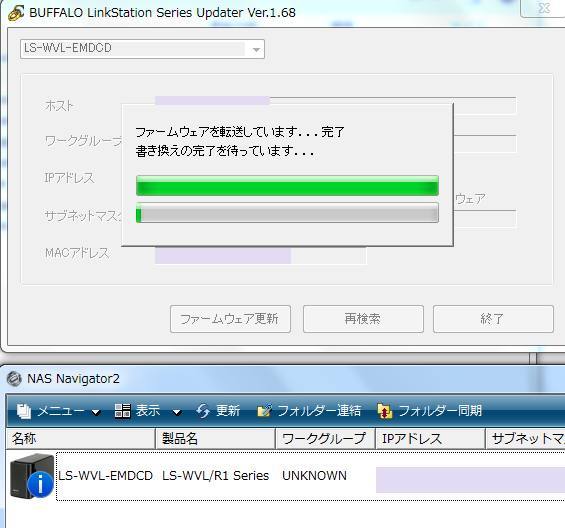
そちらのディレクトリを開いて、その中にあります「LSUpdater」をクリックします。
次に、LinkStationの電源のスイッチ(switch)を入れて起動します。
「BUFFALO LinkStation Series Updater Ver~」というアプリケーションソフトウェア(Application Software)が起動して、
ネットワークにつないでいるお使いのLinkStationが検出されましたら、「ファームウェア更新」のボタンを押します。
EMモードのエラーが起きたLinkStationの、内部のファームウェアの書き換え作業が行われますので、
NAS(ネットワークアタッチドストレージ)の接続をそのままにして、しばらく待機します。
リンクステーションのハードディスクドライブに保存してある、
個別のデータファイルの方は、消去されずにそのままで残りますので大丈夫です。
ですが、もしすでにLinkStationから誤って削除していたファイルがあって、そちらも一緒に復元したい、
という際には、プロのデータ復旧サービスに注文をして、HDDを見てもらわれることを推奨します。
ブラウザーからフォルダーを開いて復旧ができたかどうかを確認
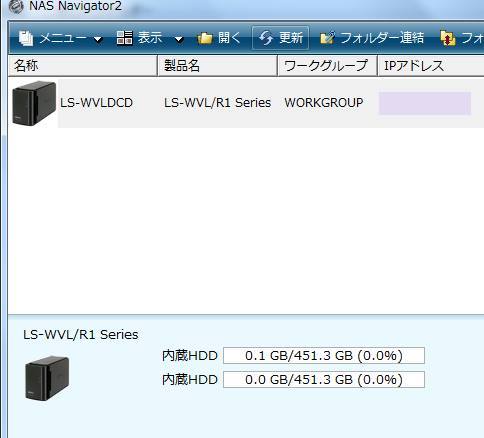
次に、アクセスの状態を復旧する作業が完了したら、Windowsのエクスプローラーを開くか、
ウェブブラウザでIPアドレスを開いて、LinkStationの管理画面にログインします。
EMモードが解除されて、LinkStationが開けて無事にデータの読み込みの復旧ができたかどうかを確認します。
NAS Navigator2の方でも「更新」を行ったら、「EMモード」の文字とエラーマークが消えて、
再び正常な状態でネットワークデバイスと、HDDのデータが表示できました。
以上でLinkStationのEMモードからの復旧の手順は完了です。
また、LinkStationに接続できない状態からの復旧方法については、こちらの解説ページにて。
リンクステーションの方でも、同じエラーが起きた時にはこちらの手順で修復できます。
LinkStationの修理やHDDのデータの復元をしてもらう
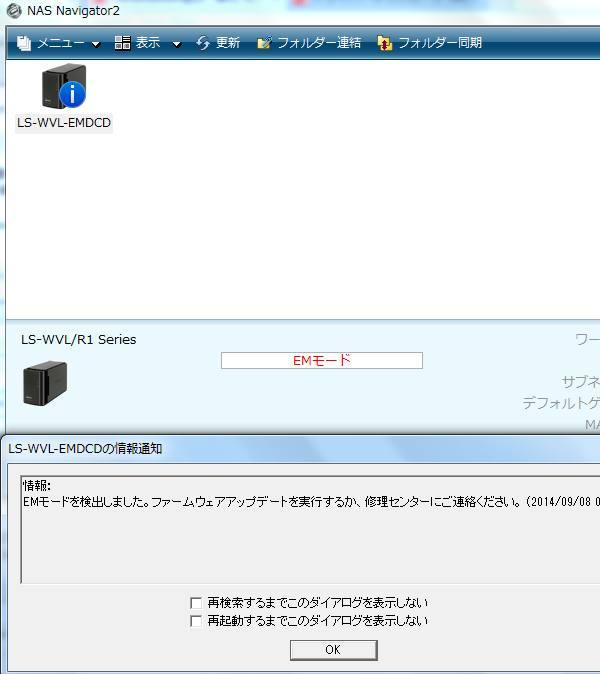
しかし、これらの方法でも接続が元に戻らなかった場合は、BUFFALOのお客様サポートに問い合わせて、
LinkStation本体ごと郵送で送付して、お預かりの形でEMモードを解除してもらうことを推奨します。
ですが、内部のHDDに保存されているファイルやフォルダーは、
初期化のためにすべて消去することになってしまいます。
バックアップのなかった大事なデータを何とか救出したい、という際には、
専門のデータ復旧サービスセンターを訪ねて、読み込みができないLinkStationから、
ハードディスクドライブの、内部のデータを引き出してもらわれることをおすすめします。